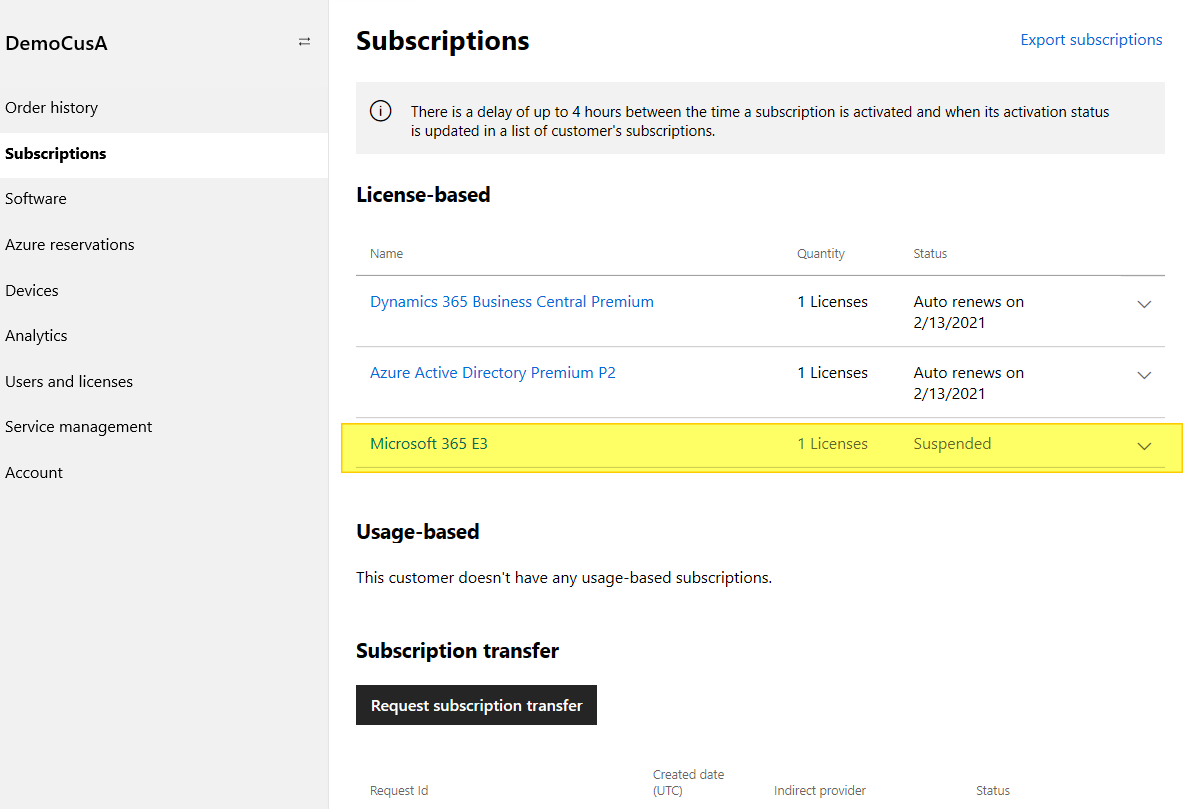Přechod od partnera s přímým vyúčtováním cloudových řešení na nepřímého prodejce
Příslušné role: Globální správce
Partneři s přímým vyúčtováním mají požadavek na výnosy alespoň USD300K v ročním výnosu programu Cloud Solution Provider během předchozích 12 měsíců jako nepřímý prodejce.
Tento článek je určený pro partnery s přímým vyúčtováním, kteří se rozhodli místo toho přejít na nepřímé prodejce .
Po přesunutí registrace do režimu Omezené můžete zaregistrovat do programu nepřímého prodejce pomocí stávajícího tenanta s přímým vyúčtováním. V takovém případě může vaše firma nepřímého prodejce používat stejného tenanta Microsoft Entra, který používáte pro vaši přímou firmu.
V opačném případě můžete vytvořit nového tenanta pro registraci do programu nepřímého prodejce.
Důležité
Po registraci jako nepřímý prodejce můžete znovu použít partnera s přímým vyúčtováním po splnění požadavků pomocí nového tenanta. Aktuální zákazníky můžete přesunout z nepřímého tenanta CSP do nového tenanta s přímým vyúčtováním. Před registrací jako nepřímého prodejce se ujistěte, že plně vyhodnocujete své obchodní potřeby.
Začínáme
Pokud chcete přejít od partnera s přímým vyúčtováním na nepřímého prodejce, postupujte následovně:
Ujistěte se, že jsou vaše partnerské profily v Partnerském centru a ID partnera aktuální.
Přihlaste se k Partnerskému centru jako globální správce tenanta s přímým vyúčtováním, kterého přecházíte na nepřímého prodejce.
Vyberte Nastavení účtu a pak vyberte Programy. Vyberte Začínáme pro program nepřímého prodejce.
Projděte si podrobnosti o partnerovi ve formuláři registrace:
Vyberte Zaregistrovat.
Po schválení registrace se znovu přihlaste k Partnerskému centru.
Na stránce Smlouvy se zobrazí smlouva s nepřímým prodejcem. Vyberte možnost Přijmout odkaz pro odpovídající Smlouva s partnerem Microsoftu. To umožňuje možnosti nepřímého prodejce.
Poznámka:
I když je schválení obvykle okamžité, může to trvat až pět pracovních dnů. Po schválení obdržíte oznámení na primární kontaktní e-mailovou adresu, kterou jste zadali ve formuláři registrace. Stav registrace můžete také zkontrolovat na stránce Nastavení> Pokud nastavení>Právní informace> o programu.
Když jste přijali smlouvu s nepřímým prodejcem, všimněte si, že váš profil partnera vás identifikuje jako přímý i nepřímý prodejce s platným stavem registrace pro každý program.
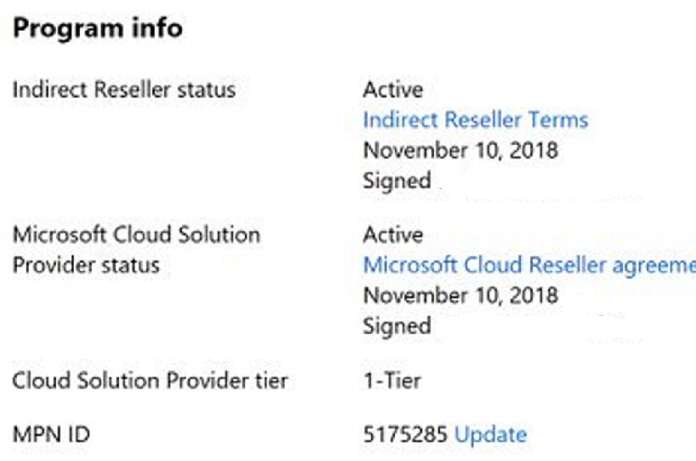
Přechod z přímého na nepřímého prodejce
Během přechodu od partnera s přímým vyúčtováním na nepřímého prodejce budete dál spravovat potřeby předplatného přímých zákazníků, včetně procesu fakturace.
Můžete také začít přijímat zákazníky od nepřímého poskytovatele a pracovat jako nepřímý prodejce.
Poznámka:
Funkce rozhraní API nebo sady SDK v Sandboxu a Partnerském centru jsou dostupné jenom partnerům s přímým vyúčtováním. Po přechodu z přímého vyúčtování na nepřímého prodejce ztratíte přístup k možnostem sandboxu a rozhraní API Partnerského centra.
Vyhledání nepřímého poskytovatele
Můžete vyhledat oficiální seznam nepřímých poskytovatelů Microsoftu a najít nepřímého poskytovatele.
Po registraci jako nepřímého prodejce se na levém navigačním panelu v Partnerském centru zobrazí odkaz na nepřímé poskytovatele. Jako nepřímý prodejce vytvoříte vztah s nepřímým poskytovatelem, který může zpracovávat fakturaci, nakupovat produkty pro vaše zákazníky a poskytovat infrastrukturu podpory.
Různí nepřímí poskytovatelé nabízejí různé podpory a služby, takže byste měli vyhodnotit poskytovatele ve vaší oblasti, abyste zjistili, které z nich nejlépe vyhovují vašim potřebám. Obecně platí, že většina poskytovatelů:
- Poskytněte vám technické školení a pomoc.
- Pomozte s uvedením produktů a služeb na trh.
- Spravujte své finanční a úvěrové podmínky.
Další informace o práci s nepřímými poskytovateli najdete v tématu [Informace o tom, jak spolupracovat s nepřímými poskytovateli v programu Cloud Solution Provider]. (indirect-reseller-tasks-in-partner-center.md)
Přijetí pozvánky k partnerství od nepřímého poskytovatele
Když najdete nepřímého poskytovatele, se kterým spolupracujete, vytvořte partnerství s tímto nepřímým poskytovatelem v Partnerském centru. Nepřímý poskytovatel, kterého vyberete, vám pošle odkaz na pozvánku partnerství v e-mailu, který vás převeze na pozvánku v Partnerském centru.
Přijetí pozvánky k partnerství:
- Požádejte někoho, kdo má oprávnění globálního správce, přihlaste se k Partnerskému centru a postupujte podle odkazu v pozvánce.
Po přijetí pozvánky se název poskytovatele zobrazí v seznamu nepřímých poskytovatelů.
Získání nových zákazníků jako nepřímého prodejce
Vy i váš nepřímý poskytovatel musíte mít vztahy prodejců se zákazníky. Tyto vztahy prodejců umožňují spravovat předplatná a služby zákazníka jejich jménem.
Pokud chcete získat nového zákazníka, který má existujícího tenanta Microsoft Entra, požádejte zákazníka, aby současně vytvořil vztah prodejce s vámi i vaším poskytovatelem.
Pokud chcete vytvořit pozvánku nepřímého prodejce, postupujte následovně:
V levém navigačním panelu Partnerského centra vyberte nepřímé poskytovatele .
Výběrem možnosti Pozvat nové zákazníky pozvěte zákazníka, aby vytvořil vztah prodejce s vámi i nepřímým poskytovatelem současně.
Váš poskytovatel musí mít s vaším zákazníkem vztah prodejce. Tento vztah jim umožňuje odesílat objednávky jménem zákazníka, když chce zákazník koupit nová předplatná nebo přidat nové licence do stávajících předplatných.
Na další stránce zkontrolujte koncept e-mailové zprávy.
Koncept zprávy můžete otevřít v e-mailu nebo můžete zprávu zkopírovat do schránky a vložit ji do e-mailové zprávy.
Text v e-mailu můžete upravit tak, aby řekl, co potřebujete, ale nezapomeňte přidat odkaz. (Odkaz je přizpůsobený tak, aby zákazníka připojil přímo k vašemu účtu i účtu vašeho poskytovatele.)
Vyberte Hotovo.
Po autorizaci zákazníka a vašeho poskytovatele jako jejich prodejce záznamů budete mít oprávnění správce ke správě jejich předplatných, licencí a uživatelů za ně. Vaši nepřímí poskytovatelé budou moct odesílat objednávky svým jménem.
Pokud chcete spravovat účet, služby, uživatele a licence zákazníka, rozbalte záznam zákazníka výběrem šipky dolů u jeho jména.
Na rozdíl od partnerů s přímým vyúčtováním nemůžou nepřímí prodejci vytvářet tenanty Microsoft Entra pro nové zákazníky v Partnerském centru. Váš poskytovatel vytvoří tenanta a určí vás jako nepřímý prodejce pro tohoto zákazníka. Tím zajistíte, že se zákazník zobrazí v seznamu zákazníků v Partnerském centru.
Poznámka:
Funkci přímého vyúčtování nemůžete použít k vytváření nákupů pro zákazníky, které jste získali jako nepřímý prodejce.
Správa zákazníků s přímým vyúčtováním a nepřímých prodejců
Zákazníky s přímým vyúčtováním a nepřímé prodejce spravujete odlišně.
Věci, které nebudete dělat jako nepřímý prodejce (zákazníci s přímým vyúčtováním)
- Nákup nebo vytvoření objednávek pro produkty
- Zobrazení zákaznických předplatných
- Správa historie objednávek zákazníků
- Fakturovat zákazníky přímo.
- Zobrazení nebo stažení ceníků CSP z Partnerského centra
- Funkce rozhraní API sandboxu a Partnerského centra slouží k integraci výkladní skříně.
- Přidání nového záznamu zákazníka v Partnerském centru
Co můžete dělat jako nepřímý prodejce
- Požádejte své nepřímé poskytovatele o produkty objednávek pro vaše zákazníky.
- Správa licencí a uživatelů zákazníků
- Vytvářejte žádosti o služby jménem vašich zákazníků.
- Zobrazení analýz zákazníků
Identifikace zákazníků, které jste získali jako partnera s přímým vyúčtováním
V Partnerském centru vyberte Zákazníci.
Výběrem zákazníka zobrazíte podrobnosti.
Pokud je zákazník, který jste získali jako partner s přímým vyúčtováním, zobrazí se jejich předplatná a zobrazí se možnosti pro přidání nebo zobrazení produktů a uvidíte jejich předplatná.
Pokud má zákazník s vámi vztah nepřímého prodejce, tyto možnosti nebudou k dispozici.
Přesun zákazníků s přímým vyúčtováním na nepřímého poskytovatele
Váš nepřímý poskytovatel nemůže odesílat objednávky ani stávající převody předplatných pro stávající zákazníky s přímým vyúčtováním, dokud s nimi nebudou mít vztah prodejce.
Pokud chcete vytvořit vztah prodejce mezi nepřímým poskytovatelem a stávajícím zákazníkem s přímým vyúčtováním, můžete:
- Použití rozšíření vztahu prodejce
- Odeslání pozvánky nepřímého prodejce zákazníkovi s přímým vyúčtováním
Použití rozšíření vztahu prodejce
Rozšíření vztahu prodejce můžete použít k vytvoření vztahu prodejce mezi stávajícími zákazníky s přímým vyúčtováním a nepřímým poskytovatelem.
Důležité
Abyste se vyhnuli nejasnostem a nedorozuměním, jste smluvním závazkem vaší partnerské smlouvy informovat zákazníka s přímým vyúčtováním a získat souhlas před použitím rozšíření vztahu prodejce k vytvoření vztahu prodejce mezi stávajícím zákazníkem s přímým vyúčtováním a nepřímým poskytovatelem.
Než použijete rozšíření vztahu prodejce, zvažte následující:
Rozšíření vztahu prodejce je dostupné jenom partnerům s přímým vyúčtováním, kteří přecházejí na nepřímé prodejce a dokončili registraci nepřímého prodejce.
Rozšíření vztahu prodejce můžete použít pouze se stávajícími zákazníky s přímým vyúčtováním. Nejde ho použít se zákazníky nepřímého prodejce.
Můžete vybrat jenom nepřímého poskytovatele, od kterého jste přijali pozvánku partnera.
Kopie informací, které máte pro zákazníka, je k dispozici nepřímému poskytovateli.
Poznámka:
Použitím rozšíření vztahu prodejce souhlasíte se sdílením informací, které máte pro zákazníka se svým nepřímým poskytovatelem.
Přístup k informacím na faktuře získáte tak, že se dostanete na stránku Účet zákazníka v Partnerském centru.
Váš nepřímý poskytovatel nebude k dispozici s delegovanými oprávněními pro správu pro tenanta zákazníka. Pokud váš nepřímý poskytovatel vyžaduje delegovaná oprávnění pro správu, musíte zákazníkovi poslat pozvánku nepřímého prodejce.
Po navázání vztahu prodejce se nepřímý poskytovatel zobrazí jako partner CSP zákazníkovi na stránce Vztahy s partnery v centru Správa Microsoftu 365 a Microsoft Store pro firmy.
Pokud chcete použít rozšíření vztahu prodejce u existujícího tenanta zákazníka, postupujte následovně:
Přihlaste se k Partnerskému centru jako Správa agent a vyberte Zákazníci.
Vyberte existujícího zákazníka a výběrem jeho ikony Rychlý odkaz rozbalte souhrnné zobrazení zákazníka.
V části Nepřímí poskytovatelé vyberte Převést zákazníka na nepřímého poskytovatele.
V zobrazeném dialogovém okně vyberte nepřímého poskytovatele, u kterého chcete mít vztah prodejce se zákazníkem.
Vyberte Uložit a pokračovat.
Ověřte, že se vybraný nepřímý zprostředkovatel zobrazuje v nepřímých zprostředkovatelích.
Odeslání pozvánky nepřímého prodejce zákazníkovi s přímým vyúčtováním
Váš nepřímý poskytovatel nemůže odesílat objednávky pro stávající zákazníky s přímým vyúčtováním, dokud s nimi nemají vztah prodejce. Pokud chcete vytvořit vztah prodejce mezi vašimi stávajícími zákazníky a vaším nepřímým poskytovatelem, pozvěte zákazníka pomocí pozvánky nepřímého prodejce.
Odeslání pozvánky nepřímého prodejce zákazníkovi:
Přihlaste se k Partnerskému centru jako Správa agent a vyberte Zákazníci.
Výběrem možnosti Pozvat nové zákazníky pozvěte zákazníka, aby vytvořil vztah prodejce s vámi i nepřímým poskytovatelem současně.
Poskytovatel musí mít s vaším zákazníkem vztah prodejce. Tato relace jim umožňuje odesílat objednávky jménem zákazníka, když zákazník chce koupit nová předplatná nebo přidat nové licence do stávajících předplatných.
Zkontrolujte koncept e-mailové zprávy, která se zobrazí na další stránce.
Koncept zprávy můžete otevřít v e-mailu nebo můžete zprávu zkopírovat do schránky a upravit text tak, aby řekl, co potřebujete. Nezapomeňte odkaz zahrnout, protože je přizpůsobený tak, aby zákazníka připojil přímo k vašemu účtu i účtu vašeho poskytovatele.
Vyberte Hotovo.
Po autorizaci zákazníka a vašeho poskytovatele jako jejich prodejce záznamů budete mít oprávnění správce ke správě jejich předplatných, licencí a uživatelů za ně. Vaši nepřímí poskytovatelé budou moct odesílat objednávky svým jménem.
Pokud chcete spravovat účet, služby, uživatele a licence zákazníka, rozbalte záznam zákazníka výběrem šipky dolů u jeho jména.
Smlouva se zákazníkem Microsoftu
Důležité
Všichni zákazníci, stávající a nové, musí podepsat Smlouva se zákazníkem Microsoftu (MCA) pro přechod zákazníků.
| Pokud váš zákazník: | Požadovaná akce: |
|---|---|
| Ještě nepřijala MCA. | Spolupracujte s nepřímým poskytovatelem, aby zákazník přijal Smlouva se zákazníkem Microsoftu. |
| Přijal s vámi MCA prostřednictvím ověření partnera | Přijetí se nezachová. Spolupracujte s nepřímým poskytovatelem a aktualizujte přijetí zákazníka v Partnerském centru. |
| Přijal s vámi MCA prostřednictvím centra Správa Microsoftu 365 | Není vyžadována žádná akce. Přijetí se zachová při navázání vztahu prodejce s nepřímým poskytovatelem. |
Převod stávajících předplatných s přímým vyúčtováním na nepřímého poskytovatele
V rámci nepřímého modelu CSP nemají nepřímí prodejci fakturační vztahy s Microsoftem. Místo toho nepřímí prodejci získávají předplatná pro své zákazníky prostřednictvím nepřímých poskytovatelů.
Při přechodu z partnera s přímým vyúčtováním na nepřímého prodejce musíte převést všechna předplatná, která máte jako partnera s přímým vyúčtováním, na svého nepřímého poskytovatele. K tomu můžete použít samoobslužný převod předplatného v Partnerském centru.
Podrobnosti a požadavky na přenosy předplatného najdete na konci tohoto článku.
Doporučujeme mít tenanty s přímým vyúčtováním i nepřímým prodejcem.
Partner může požádat o přímého poskytovatele CSP i nepřímého prodejce pomocí jednoho tenanta. Pokud se ale nepřímý prodejce zaregistroval jako přímý poskytovatel CSP, který přepíše funkci nepřímého prodejce, což znamená, že partner ztratí přístup nepřímého prodejce.
Proto důrazně doporučujeme mít dva samostatné tenanty (jeden pro přímé vyúčtování a druhý pro nepřímého prodejce). Jinak se funkce druhého programu přepíše návrhem.
Uveďte také časový rámec, po který může partner převést své zákazníky a předplatná od nepřímého prodejce na přímé vyúčtování, než ztratí přístup jako nepřímý prodejce.
Požadavky na samoobslužný převod předplatného
Samoobslužný převod předplatného je k dispozici pouze pro přechod partnerů, kteří dokončili registraci nepřímého prodejce pomocí stávajících tenantů partnerů s přímým vyúčtováním.
Přechodový partner musí zákazníka přesunout k nepřímému poskytovateli před převodem předplatných přidružených k danému zákazníkovi.
Zákazníci musí přijmout Smlouva se zákazníkem Microsoftu prostřednictvím nepřímého poskytovatele.
Důležité
Převod předplatných není k dispozici pro předplatná založená na novém komerčním prostředí. Partneři, kteří potřebují převést nová komerční předplatná mezi partnery, budou muset zajistit, aby se předplatné svého aktuálního partnera po termínu automaticky neprodloužilo a pak předplatné získali od nového partnera.
Jak používat samoobslužný převod předplatného
Samoobslužný převod předplatného je čtyřstupňový proces (podrobně popsaný v následujících částech), ve kterém:
Přechodový partner vytvoří žádost o převod předplatného.
Žádost obsahuje jedno nebo více existujících předplatných přidružených stejnému zákazníkovi a je adresovaná nepřímému poskytovateli.
Nepřímí poskytovatel zkontroluje a přijme (nebo odmítne) žádost o převod.
Nepřímý zprostředkovatel ověří, že je žádost o převod dokončena.
Přechodující partner ověří, že je žádost o převod dokončena.
Poznámka:
K převodu stávajících předplatných na nepřímého poskytovatele můžete použít také rozhraní API nebo sadu SDK Partnerského centra. Další informace najdete v následujících článcích v dokumentaci pro vývojáře v Partnerském centru.
Krok 1: Přechod partnera vytvoří žádost o převod
Vytvoření žádosti o převod jako přechodného partnera:
Přihlaste se k Partnerskému centru jako Správa agent a vyberte Zákazníci.
Vyberte požadovaného zákazníka a výběrem ikony Rychlé odkazy rozbalte souhrnné zobrazení zákazníka.
V části Nepřímí poskytovatelé ověřte, že je uveden zamýšlený nepřímý poskytovatel.
Vyberte Zobrazit předplatná.
Na stránce Předplatná vyhledejte převod předplatného.
V části Převod předplatného vyberte Požádat o převod předplatného.
V dialogovém okně žádosti o převod vyberte jedno nebo více předplatných, která se mají převést.
Vyberte Vytvořit.
V části Převod předplatného se zobrazí aktivní žádost o převod předplatného.
Informujte svého nepřímého poskytovatele, že jste pro ně vytvořili žádost o převod předplatného.
Krok 2: Nepřímý poskytovatel přijímá žádost o převod
Kontrola a přijetí žádosti o převod jako nepřímý poskytovatel:
Přihlaste se k Partnerskému centru jako Správa agent nebo prodejní agent a vyberte Zákazníci.
Vyberte požadovaného zákazníka a výběrem ikony Rychlé odkazy rozbalte souhrnné zobrazení zákazníka.
V části Nepřímí prodejci ověřte, že je uvedený převodní partner.
Vyberte Zobrazit předplatná.
Na stránce Předplatná vyhledejte převod předplatného.
V části Převod předplatného vyberte žádost o převod, kterou chcete zkontrolovat.
Podle potřeby vyberte Přijmout nebo Odmítnout.
Počkejte na dokončení žádosti o převod.
Krok 3: Nepřímý zprostředkovatel ověřuje dokončení žádosti o převod
Pokud chcete ověřit, že je žádost o převod dokončena jako nepřímý zprostředkovatel, postupujte následovně:
Po úspěšném dokončení žádosti o převod ověří nepřímý poskytovatel, že uvidí předplatná v části Předplatná.
Nepřímý poskytovatel informuje přechodného partnera.
Krok 4: Přechod partnera ověří, že je žádost o převod dokončena
Pokud chcete ověřit, že je žádost o převod dokončena, měl by přechodující partner:
Přihlaste se k Partnerskému centru jako Správa agent nebo prodejní agent a vyberte Zákazníci.
Vyberte požadovaného zákazníka a výběrem ikony Rychlé odkazy rozbalte souhrnné zobrazení zákazníka.
Vyberte Zobrazit předplatná.
Na stránce Předplatná vyhledejte převod předplatného.
Ověřte, že je žádost o převod označena jako dokončená.
Ověřte, že se předplatná už na stránce Předplatná nezobrazují jako aktivní:
Pokud se jedná o předplatné Azure (MS-AZR-0145P), nebude už uvedené.
Pokud se jedná o předplatné založené na licencích (Microsoft 365, Dynamics, Intune), bude uvedené se stavem Pozastaveno.
Důležité informace týkající se převodů předplatných
Tato část popisuje různé podrobnosti a požadavky na převody předplatného.
ID předplatného se po převodu bude lišit, pokud se jedná o předplatné Azure (MS-AZR-0145P). Bude mít také ID předplatného Azure, které je zachováno od předchozího vlastníka a zobrazí se na portálu pro správu Azure.
Na stejné předplatné se nedá odkazovat více žádostmi o převod. Po vytvoření žádosti o převod nemůžete vytvořit další žádosti o převod se stejným předplatným, dokud se první požadavek nezruší. Toto omezení platí pro existující předplatná.
Doplňky pro předplatná založená na licencích se musí přenést spolu s jejich základním předplatným. Pokud při vytváření žádosti o převod vyberete existující předplatné s jedním nebo více doplňky, budou doplňky zahrnuté do žádosti o převod automaticky.
Změny počtu licencí u předplatného se neprojeví v existující žádosti o převod. Po vytvoření žádosti o převod, která zahrnuje stávající předplatné, byste se měli vyhnout aktualizaci počtu licencí předplatného (nebo přidružených doplňků). Pokud to uděláte, nové množství se v žádosti o převod neprojeví. Jakmile nepřímý poskytovatel přijme žádost o převod, výsledné předplatné bude mít staré množství. Pokud chcete nové množství převést na nepřímého poskytovatele, musíte zrušit stávající žádost o převod a znovu vytvořit nové.
Ne všechny nákupy je možné převést pomocí samoobslužného převodu předplatného. Pomocí této funkce můžete převést jenom předplatná Microsoftu 365 a předplatná Azure PAYG (MS-AZR-0145P). Jiné nákupy, včetně plánů Azure, rezervovaných instancí Azure, předplatných založených na termínech a předplatných SaaS pro Azure Marketplace, se nepodporují. Na stránce Odeslat žádost o převod můžete vidět důvod, proč se předplatné nedá převést. Pokud chcete tato předplatná převést, budete muset zrušit stávající předplatné a koupit novou nabídku pro zákazníka prostřednictvím nepřímého poskytovatele.
Při zrušení tradičních předplatných založených na licencích se na vaši další měsíční fakturu použije kredit za všechny předem zaplacené poplatky, a to bez poměrné částky za použité dny. Poměr se počítá každý den.
Zrušení nových předplatných založených na obchodních licencích se musí provést do 72 hodin. Zrušení po 72hodinovém intervalu způsobí, že nedojde k žádným kreditům ani refundacím.
Poznámka:
Změny dostupnosti nabídky Azure v CSP související s novým komerčním prostředím nemají vliv na tento scénář přechodu. Předplatná Azure PAYG (MS-AZR-0145P) můžete průběžně převádět na nepřímého poskytovatele.
Přenosy předplatného není možné testovat pomocí sandboxového prostředí.
Registrace pro pobídky nepřímého prodejce
Po úspěšné registraci jako nepřímý prodejce ve stávajícím tenantovi partnera s přímým vyúčtováním obdržíte pozvánku k registraci pobídek nepřímých prodejců do 30 dnů. Pozvánka je založená na účtu partnerského programu Microsoft AI Cloud Partner Program, který je aktuálně přidružený k vašemu tenantovi partnera CSP. Pozvánka se odešle na e-mailovou adresu přidruženou k partnerskému účtu programu Microsoft AI Cloud Partner Program.
Můžete se také zaregistrovat pro programy pobídek s přímým vyúčtováním se stejným partnerským tenantem. Programy musíte spravovat samostatně.
Další kroky
Váš názor
Připravujeme: V průběhu roku 2024 budeme postupně vyřazovat problémy z GitHub coby mechanismus zpětné vazby pro obsah a nahrazovat ho novým systémem zpětné vazby. Další informace naleznete v tématu: https://aka.ms/ContentUserFeedback.
Odeslat a zobrazit názory pro